
Мазмұны:
- Автор John Day [email protected].
- Public 2024-01-30 10:26.
- Соңғы өзгертілген 2025-01-23 14:51.

Егер сіз компьютерге жаңа қатты дискіні орнатуды білгіңіз келсе, сіз дұрыс жерге жеттіңіз. Бұл нұсқаулық дискілер арасында деректерді тасымалдауды, ескі дискіге кіруді және алып тастауды, жаңа дискіні таңдауды және орнатуды және сізге қажет материалдарды немесе құралдарды қамтиды. (*) Жұлдызшасымен белгіленген кез келген қадам қосымша қадам болып табылады)
1 -қадам: жаңа дискіні таңдау
Жаңа дискіні таңдағанда үш факторды ескеру қажет: жылдамдық, өлшем және қосқыш түрі.
Жылдамдық
Егер сіз жылдамдықты іздесеңіз, сізге ең жақсы диск - қатты күйдегі диск немесе қысқаша SSD. Айналмалы дискісі бар қатты дискіден (HDD) емес, SSD қозғалмайтын жад микросхемаларынан жасалған. Осының арқасында SSD дискілерін қолданатын компьютерлер қосымшаларды іске қосады, іске қосады және файлдарды жібереді. Олар сондай -ақ қатты соққылардың немесе шамадан тыс қозғалыстың әсерінен зақымдалу ықтималдығы аз. SSD дискілерінің кемшілігі олардың бағасы болып табылады-олар әдетте HDD дискілеріне қарағанда әлдеқайда қымбат. Егер баға маңызды мәселе болса, SSD сізге сәйкес келмеуі мүмкін.
Өлшемі
Дискілер әр түрлі көлемде және физикалық көлемде болады. Көптеген дискілер 2,5 дюйм немесе 3,5 дюйм. Әдетте, жұмыс үстелі компьютерінде 3,5 дюймдік диск болады, ал ноутбукте 2,5 дюймдік диск болады. Егер сіздің компьютеріңіз 2,5 дюймдік дискіні қолдайтын болса, онда сізге 2,5 дюймдік дискіні алуға тура келеді, бірақ егер ол 3,5 дюймдік дискіні қолдайтын болса, онда сіз кез келген өлшемді пайдалана аласыз. Дискілер сақтау көлемінің кең ауқымында келеді. Сізге қажет жад көлемі компьютерді әдетте не үшін пайдаланатындығыңызға байланысты болады. Егер сіз көптеген суреттер мен бейнелерді сақтайтын болсаңыз, сізге кемінде бір терабайт (1000 гигабайт) жады қажет болады. Егер сіздің негізгі мақсатыңыз ғаламторды қарау, электрондық поштаны жіберу немесе бейнелерді қарау болса, сізге 500 гигабайт жады немесе одан төмен көлемде жетуге болады. Көптеген адамдар физикалық дискілерде сақтау орнын азайту үшін бұлтты қызметті қолдана алады.
Қосқыш түрі
Қазіргі компьютерлердің көпшілігінде SATA деп аталатын қосқыш түрі қолданылады. SATA -ның SATA 1, SATA 2 және SATA 3 деп аталатын 3 нұсқасы бар. Әр нұсқаның пішіні сәл өзгеше, сондықтан үйлесімділік үшін дұрыс нұсқаны таңдау маңызды. Әр түр алдыңғы нұсқаларды қолдай алады. Мысалы, SATA 3 SATA 2 немесе SATA 1 қосылымына түрлендірілуі мүмкін. SATA 2 SATA 1 қосылымына айналдырылуы мүмкін. Бұл жағдайда тиісті адаптер қажет. Бірақ SATA 1 байланысын SATA 2 немесе SATA 3 қосылымына, ал SATA 2 байланысын SATA 3 қосылымына түрлендіру мүмкін емес. Сіз ауыстыратын қатты дисктің алдыңғы жағында әдетте қандай диск түрін табуға болатындығы туралы ақпарат.
2 -қадам: құралдар мен материалдар
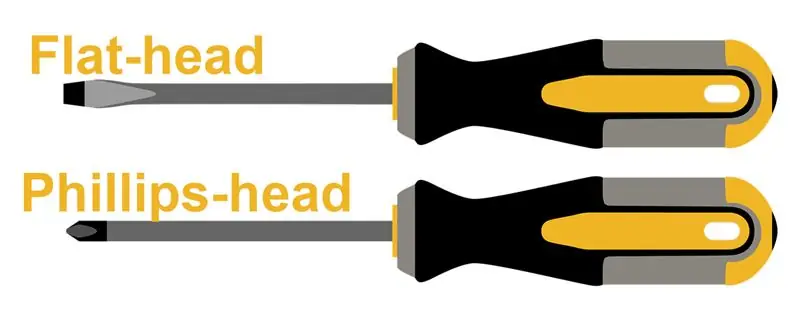


Сіздің таңдауыңыздың жаңа дискісі
Жаңа дискіні таңдауға көмектесу үшін 1 -қадамды қараңыз.
Бұрауыш
Сізге жалпақ бұрағыш, Филлипс бұрағыш немесе екеуі де қажет болуы мүмкін. Бұл бұрандалы компьютер өндірушісінің қай түрін таңдағанына байланысты болады, сондықтан бұрағыштардың екі түрін де қолдану ұсынылады.
Деректерді беру сымдары
Сіздің ауыстыру дискіңіз қандай қосқыш сымдарды қажет ететінін анықтайды. Мысалы, SATA 3 дискісі кез келген SATA қосқышын қолдана алады, бірақ SATA 2 тек SATA 2 және SATA 1 деректерді беру сымын қолдана алады. Егер сіз компьютермен бірге келетін дискіні қолдансаңыз, сізде бұл сымдар болады.
Қуат сымдары
Бұл сымдар компьютерден қатты дискіге қуат әкеледі. Тағы да, егер сізде бұрыннан бар диск түрін қолдансаңыз, бұл сымдар беріледі. Кейбір жұмыс үстелдері бірден бірнеше дискіні пайдалануға мүмкіндік береді. Егер бұлай болса және сіз дискіні қоссаңыз, қуат көзіне қосалқы қуат сымдарының қосалқы жиынтығы қосылуы керек.
3 -қадам: Ескі дискіге кіру және оны жою

ДК бүйірлік қақпағын алыңыз
ДК -дің көпшілігі алынбалы бүйірлік қақпақ арқылы ішкі жүйеге кіруге мүмкіндік береді. Әдетте бүйір қақпақты қай жерден тартып алу керектігін көрсететін кішкентай тұтқа бар. Кейде бүйірлік қақпақты бекітетін бұранда бар. Егер бар болса, бұранданы алыңыз да, тұтқаны пайдаланып қақпақты алыңыз.
Деректерді беру мен қуат көзінің сымдарын табыңыз (SATA 1, 2 немесе 3)
Деректерді беру сымы әдетте компьютердің алдыңғы жағынан қазіргі уақытта орнатылған дискіге өтеді. Сымның қатты дискке қосылатын жерін табыңыз. Онда сымдардың тағы бір жиынтығы қосылады, олар - қоректендіру сымдары. Бұл екі орынды есте сақтаңыз! Ескертпе: Кейбір жұмыс үстелдері дискіні ауыстыру үшін дискіден қорапты шығаруға мүмкіндік береді. Егер бұл мүмкін болса, жетектің корпусының бүйірінде тартылатын корпусты алып тастауға мүмкіндік беретін рычаг болуы мүмкін.
*Ескі дискіні диск корпусынан алыңыз
Егер сізге әлі де дискілер арасында деректерді тасымалдау қажет болса немесе сіз ескі және жаңа дискіні бір мезгілде пайдалануды жоспарласаңыз, бұл қадамды өткізіп жіберуге болады. Алайда, егер ескі диск жұмыс істемесе, оны орнатуды жалғастырудың қажеті жоқ. Оны алып тастау, егер сіз әлі шешпеген болсаңыз, сатып алу қажет диск түрін табуға көмектеседі. Бұл қадамды аяқтау үшін деректерді беру мен қоректендіру сымдарын дискіден және олардың ДК ішкі бөлігіндегі басқа қосылу нүктелерінен ажырату жеткілікті. Сымдар мен ескі дискіні бір жаққа қойыңыз.
4 -қадам: Жаңа дискіні орнату



Деректерді тасымалдау мен қуат беру сымдарын жаңа дискіге қосыңыз
Деректерді беру мен қоректендіру сымдары ескі диск сияқты қосылуы керек.
Жаңа дискіні ақысыз қатты диск ұясына орнатыңыз
Әдетте барлық компьютерлерде қатты дискілер үшін екі орын бар. Егер сізде тек біреу болса, сіз үшінші қадамға оралып, ескі дискіні алып тастауыңыз керек.
Деректерді тасымалдау мен қоректендіру сымдарын компьютердің ішкі жүйесіне қосыңыз
Деректерді беру мен қуат көзіне қосқыштардың орнын табуға көмектесу үшін үшінші қадамға оралыңыз.
5 -қадам: Қайта жинау


Егер қатты диск корпусы алынып тасталса, оны бастапқы орнына қайтарыңыз. Деректерді беру мен қуат көзінің сымдарының дұрыс жалғанғанын тексеріңіз. Бүйір қақпақты бастапқы орнына қайтарыңыз. Компьютер пайдалануға дайын.
6 -қадам: *Деректерді тасымалдау
Жаңа дискіні орнатыңыз
Егер сіз ескі қатты дискіні толығымен ауыстырсаңыз, сізге операциялық жүйені (ОЖ) орнату қажет болады, бұл сізге дискіні орнатады. Әйтпесе, егер сіз бұл дискіні ескі дискіге қосымша қолдансаңыз, сізге жаңа бөлім жасау қажет болады. Microsoft корпорациясының қолдау беті мұны жасауға көмектеседі.
Деректерді тасымалдау
Егер сіз қалталарды/файлдарды тасымалдайтын болсаңыз, Windows File Explorer көмегімен жаңа орынға сүйреп апаруға болады. Егер сіз толық қосымшаларды тасымалдайтын болсаңыз, оларды жаңа дискіге орнатылатын етіп қайта орнату қажет болады. Сіз сонымен қатар қосымшаларды қатты дискілер арасында тасымалдауға арналған бағдарламалық жасақтаманы таба аласыз. Егер сіздің алдыңғы дискіңіз апатқа ұшыраса, сіз деректерді қалпына келтіру бағдарламалық жасақтамасын таба аласыз немесе жергілікті жөндеу шеберханасынан деректерді қалпына келтіре аласыз. Егер бүкіл операциялық жүйені көшіретін болсаңыз, EaseUS веб -сайтында мұны жасауға көмектесетін нұсқаулар бар.
Ұсынылған:
IPhone 6 Plus батареясын ауыстыру: ішкі батареяны ауыстыру бойынша нұсқаулық: 12 қадам (суреттермен)

IPhone 6 Plus батареясын ауыстыру: Ішкі батареяны ауыстыру бойынша нұсқаулық: Сәлеметсіздер ме, мен iPhone 6 батареясын ауыстыру бойынша нұсқаулық жасадым және бұл көптеген адамдарға көмектесті, сондықтан iPhone 6+ үшін нұсқаулық. IPhone 6 және 6+ өлшемдері бойынша айырмашылықты қоспағанда, құрылымы бірдей. Бар
Қатты күйдегі жүктеу дискісін қалай орнату керек: 9 қадам

Қатты күйдегі жүктеу дискісін қалай орнатуға болады: Технология тез қарқынмен дамып келе жатқанда, бәрі қазір есептеу және цифрлық медиа саласына ауысады. Бұл ауысымда біз информатика немесе осы тақырыптар бойынша білім саласына баратын адамдардың санын көбейтіп жатқанын көріп отырмыз
Сирек жер магниттерін алу үшін жұмыс үстелінің қатты дискісін бөліп алу: 8 қадам

Сирек жер магниттерін алу үшін жұмыс үстеліндегі қатты дискіні бөліп алу: Бұл нұсқаулықта мен сізге компьютердің қатты дискісін ажырату және одан сирек кездесетін жер магниттерін алу қадамдарын көрсетемін
Компьютердің қуат көзіне желдеткішті ауыстыру: 11 қадам

Компьютерлік қуат көзінің желдеткішін ауыстыру: Бұл нұсқаулықта желдеткішті компьютердің стандартты қуат көзінің ішіне қалай ауыстыру керектігі сипатталған. Сіз мұны желдеткіш ақаулы болғандықтан немесе басқа түрдегі желдеткішті, мысалы, жарықтандырылғанды орнатқыңыз келуі мүмкін. Менің жағдайда, мен ауыстыруды шештім
Ескі Xbox 360 қатты дискісі + қатты дискіні тасымалдау жинағы = портативті USB қатты дискісі: 4 қадам

Ескі Xbox 360 қатты дискісі + қатты дискіні тасымалдау жиынтығы = портативті USB қатты дискісі !: Сонымен … Сіз Xbox 360 үшін 120 ГБ HDD сатып алуды шештіңіз. Енді сізде ескі қатты диск бар. енді қолданыңыз, сондай -ақ пайдасыз кабель. Сіз оны сата аласыз немесе бере аласыз … немесе оны жақсы қолдана аласыз
